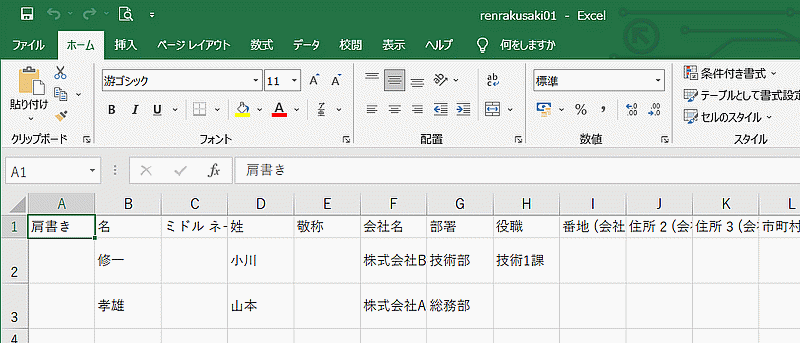コンマで区切られたCSVファイルの形式でエクスポートするとExcelで使用できます。
Outlookを起動し、リボンの[ファイル]をクリックします。
![リボンの[ファイル]をクリックする](https://canbeused.net/wp-content/uploads/2022/09/outlook14-1.gif)
左メニューの[開く/エクスポート]から右の[インポート/エクスポート]をクリックします。
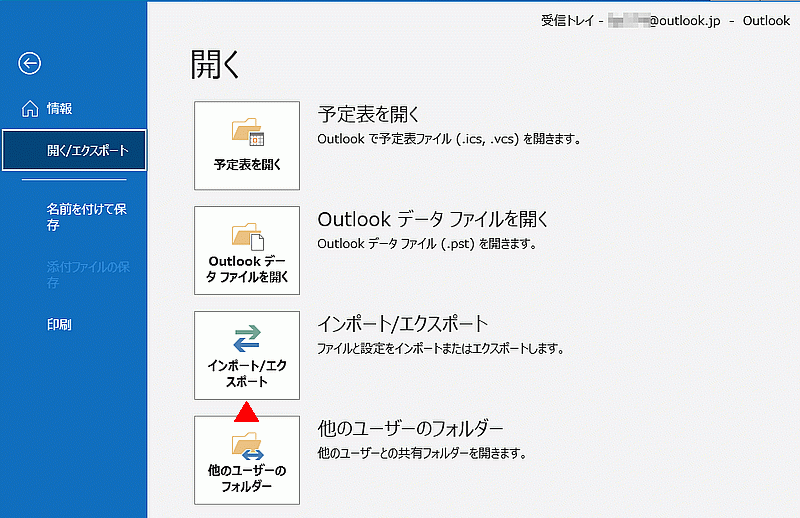
インポート/エクスポート ウィザードが開始します。
「実行する処理を選択してください」から[ファイルにエクスポート]を選択し[次へ]をクリックします。
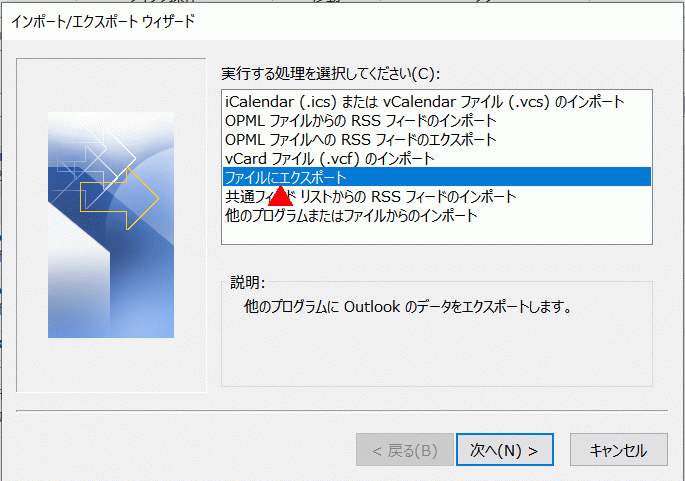
「エクスポートするファイルの種類を選択してください」から[テキストファイル(コンマ区切り)]を選択し[次へ]をクリックします。
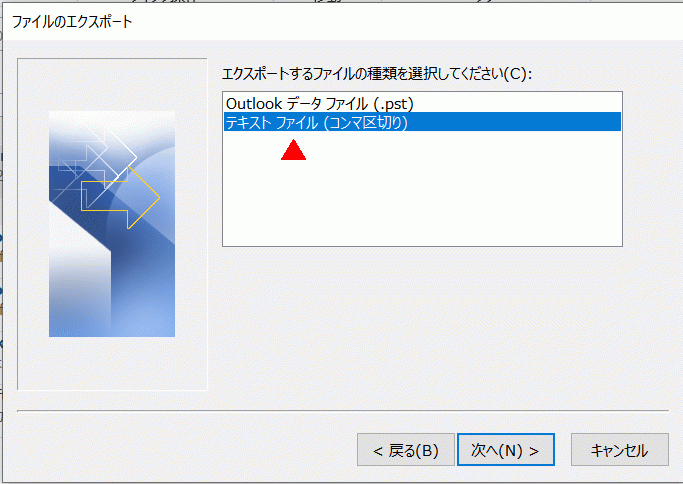
「エクスポートするフォルダー」から[連絡先]を選択し[次へ]をクリックします。
連絡先は下のようなフォルダーから選択することもできます。
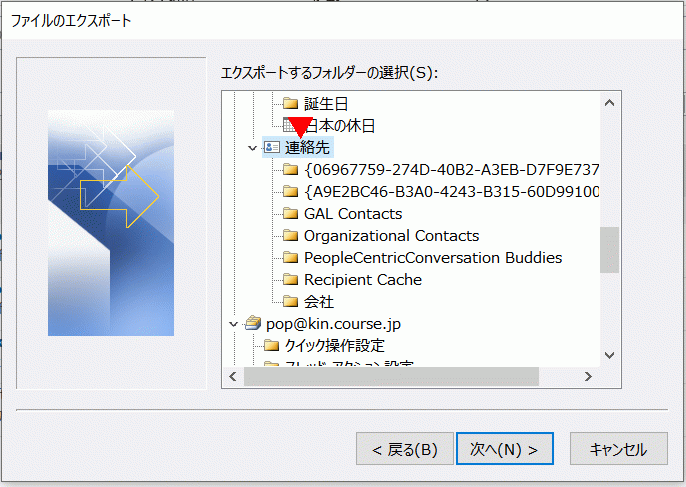
参照ダイアログボックスが開きます。
保存先を選択しファイル名を入力します。
[OK]で閉じます。
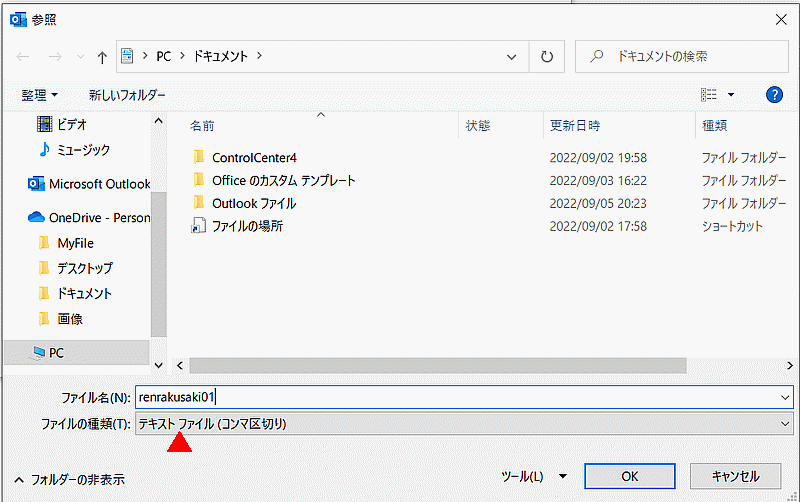
エクスポート先のファイル名が表示されるので[次へ]をクリックします。
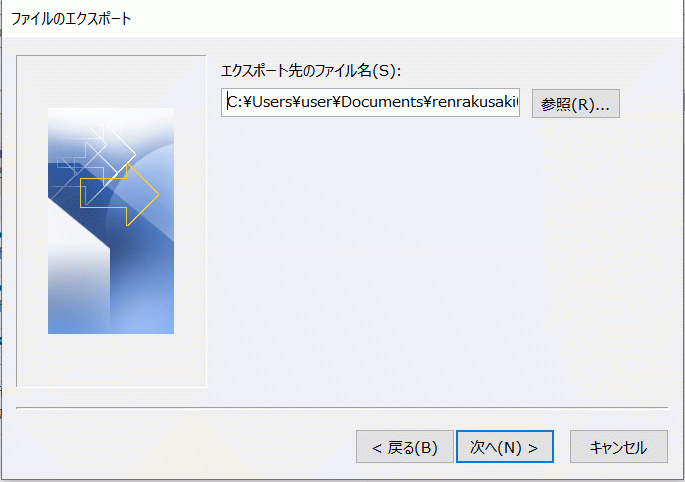
「以下の処理を実行します」に処理内容が表示されるので[完了]をクリックします。
これでアドレス帳のエクスポートが完了です。
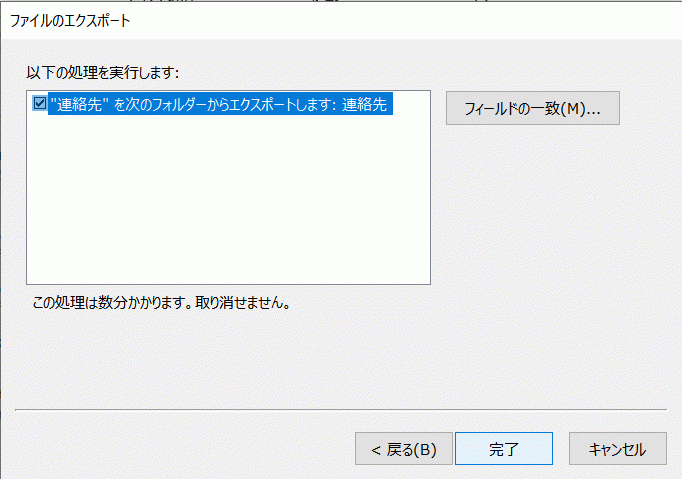
エクスプローラーでエクスポートしたファイルのフォルダーに移動します。
フォルダーを見るとエクスポートしたファイルのアイコンがExcelになっています。
これはCSVファイル形式になっているからです。
ファイルをダブルクリックします。
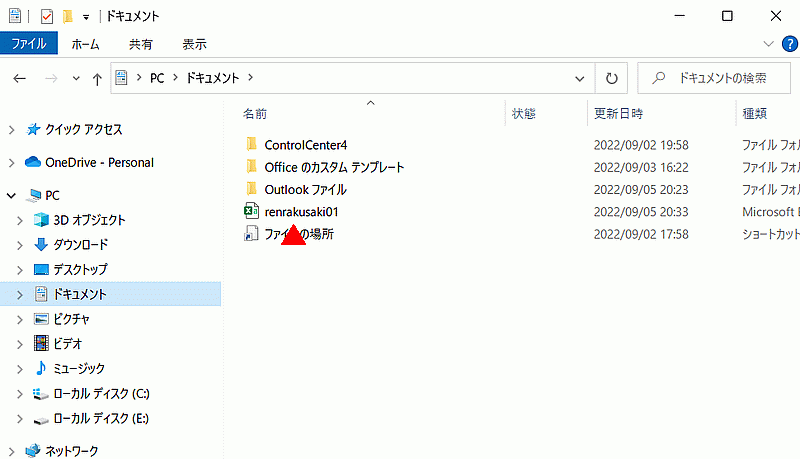
Excelが起動しアドレス帳が開きます。
1行目が項目名、以下がデータになっています。
これでアドレス帳をExcelで利用することができます。